Excel(エクセル)のファイルを間違えて消したり上書きしたときにファイルを復元したいときはないでしょうか。
けど、そんな中で悩むことは、
・Excelファイルを復元したいがどのツールを使ってよいかよくわからない
ですよね。
今回はそんなお悩みを解決する
・Excelのファイルを間違えて削除してしまった場合の復元方法
についてまとめます!
もくじ
Excelを上書き前のデータに復元する方法
バージョンの管理機能を使う
Excelを上書き前のデータに復元する方法の一つ目はExcelのバージョンの管理機能を使う方法があります。
1.復元したいExcelの「ファイル」タブ>「情報」から、「ブックの管理」を確認します。
2.復元可能な更新日時一覧が表示されていたら、復元したいバージョンを選択してクリックします。
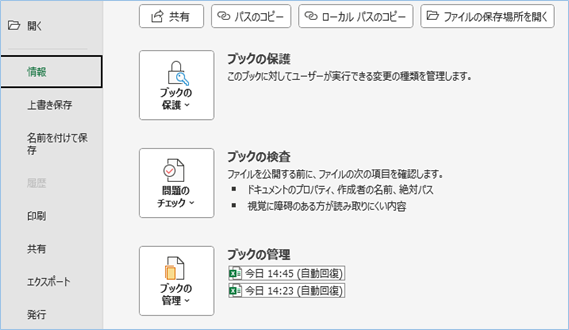
Windowsの以前のバージョンに戻す機能を使う
Excelを上書き前のデータに復元する方法の二つ目はWindowsの以前のバージョンに戻す機能を使う方法があります。
1.復元したいファイルを右クリックし「プロパティ」>「以前のパージョン」タブを選択します。
2.復元可能な更新日時一覧が表示されていたら、復元したいバージョンを選択して「復元」をクリックします。


Excelのファイルを間違えて削除してしまった場合の復元方法
Excelのファイルを間違えて削除してしまった場合の復元方法について説明をします。
データ復元ソフト「4DDiG」で消えたエクセルファイルを復元
Excelのファイルを間違えて削除してしまった場合の復元はツールを使うと安全かつ確実に復元することができます。
今回はその中で高い評価のある「4DDiGデータ復元ソフト」を使い、消えたエクセルファイルを復元する方法についてご紹介します。
4DDiGデータ復元ソフトとは?
4DDiGデータ復元ソフトとは香港のTenorshare社製のデータ復旧アプリケーションです。
Excelファイルの他動画・画像・音声など1000種類以上のファイル形式をサポートしていて、高い成功率で復元できるとの定評があるソフトです。
4DDiGデータ復元ソフトの無料版/有料版機能一覧
4DDiGデータ復元ソフトの無料版/有料版機能一覧は以下の通りです。
| 無料版 | 有料版 | |
|---|---|---|
| 削除されたファイルのクイックスキャン | ○ | ○ |
| 削除されたファイルのディープスキャン | ○ | ○ |
| 削除されたファイルのプレビュー | ○ | ○ |
| 削除されたファイルの回復・復元 | × | ○ |
| フォーマットされたドライブの回復 | × | ○ |
| 失われたパーティションの回復 | × | ○ |
| 外部デバイスの回復 | × | ○ |
| クラッシュしたコンピューターの回復 | × | ○ |
| Rawファイルの回復 | × | ○ |
| 破損した写真の修復 | × | ○ |
| 破損した動画の修復 | × | ○ |

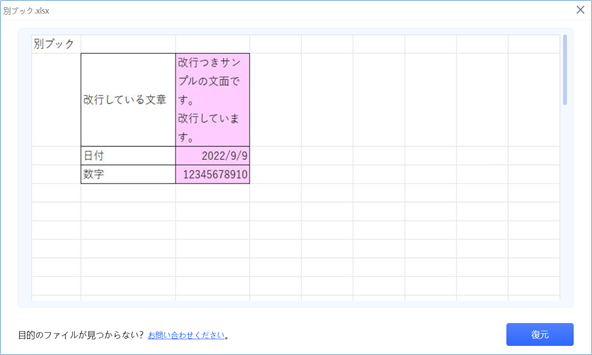
4DDiGデータ復元ソフトの価格は?
4DDiGデータ復元ソフトの価格は以下の通りです。
| 1ヶ月ライセンス | 1年間ライセンス | 生涯ライセンス | |
|---|---|---|---|
| 通常価格 | 9,860円 | 11,840円 | 16,817円 |
| 利用期間 | 1ヶ月 | 1年 | 無期限 |
| PC利用台数 | 1台 | 1台 | 1台 |
| 返金保証 | 30日 | 30日 | 30日 |
4DDiGデータ復元ソフトを安く購入する方法は?
4DDiGデータ復元ソフトを安く購入する方法は、不定期でキャンペーンセールが開催されていますので、
適宜「公式サイト」の価格をチェックしてキャンペーンのタイミングでセール価格で購入するとよいでしょう。
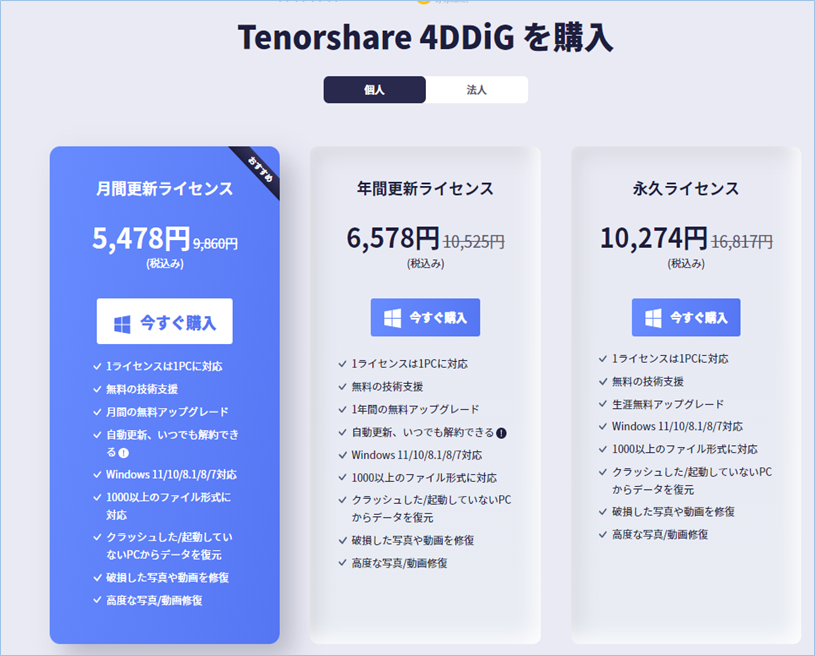
4DDiG Windowsデータ復元の使い方
4DDiG Windowsデータ復元の使い方について説明をします。
まずは、動作条件と対応デバイス・ストレージについて確認しましょう。
サポートされるストレージデバイス
・コンピュータ/ノートPC
・SD/メモリカード/TFカード
・USBメモリー、メモリースティック
・HDD/SSD/デジタルカメラ/ミュージックプレーヤー/カメラコーダー/フロッピーディスク、アクションカメラ、ドローンカメラ、ダッシュカメラサポートされるシステムと言語
・OS:Windows 11/10/8.1/8/7
・ファイルシステム:NTFS、exFAT、および FAT16/FAT32.
・対応言語:英語、日本語、韓国語、ドイツ語、フランス語、イタリア語、スペイン語、ポルトガル語、ロシア語、オランダ語、トルコ語、インドネシア語、タイ語、アラビア語、簡体字中国語、繁体字中国語
動作条件を確認できたら、こちらからインストールをおこないます。
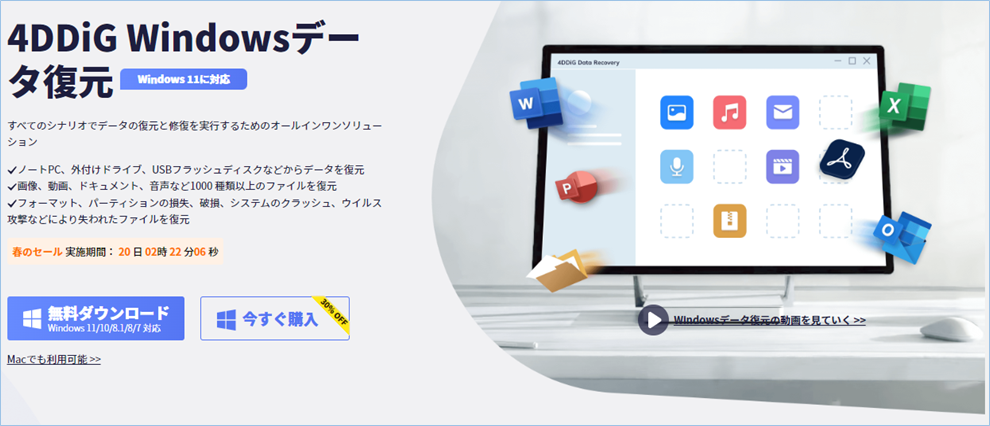
データ復旧手順
4DDiG Windowsデータ復元を使い、Excelファイルを復元していきます。
今回用意したExcelファイルは2種類です。
Excelファイル.xlsx簡易的な表データを含むXLSXファイルです。

マクロ付きExcelファイル.xlsm
マクロを含むXLSMファイルです。
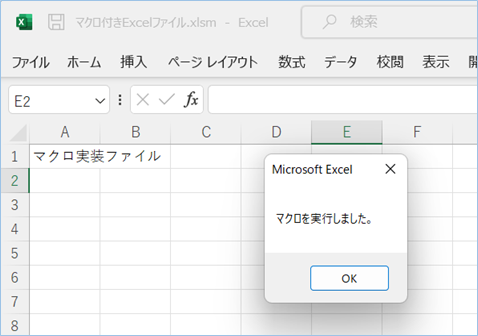
こちらをゴミ箱へ入れ、完全に削除します。
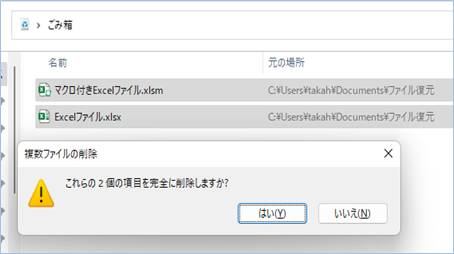
4DDiG Windowsデータ復元アプリを起動して保管場所を開き、スキャンをします。
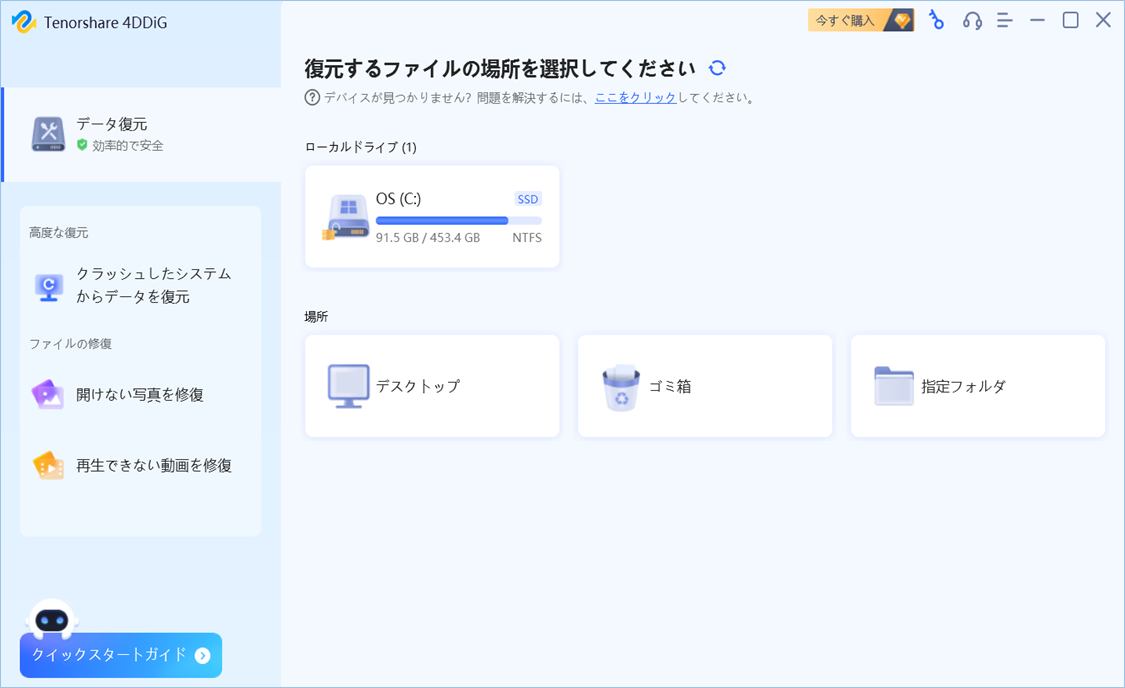

ファイルタイプはExcelファイルなのでドキュメントを選択します。
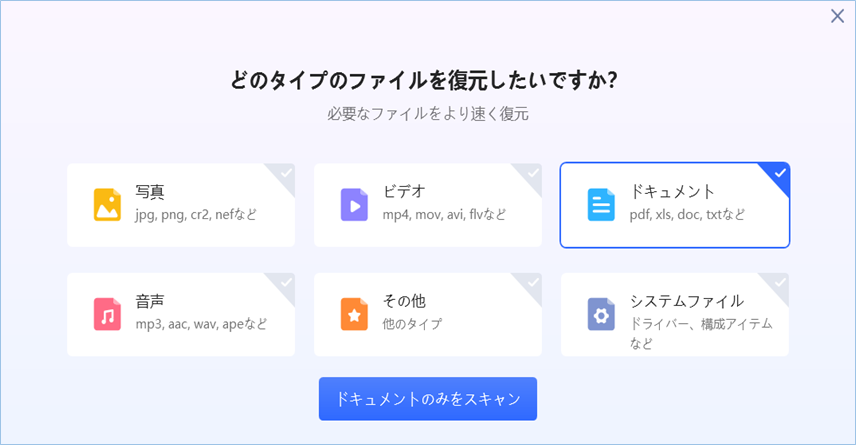
ゴミ箱フォルダに移動し、該当ファイルを選択していきます。

ファイルが大量にでてきて、またフォルダ階層が深すぎて見つけるのが大変かと思います。
この場合は、左ペインの「ファイルの種類」タブをクリックして、拡張子ごとにファイルを探すと見つけやすいです。
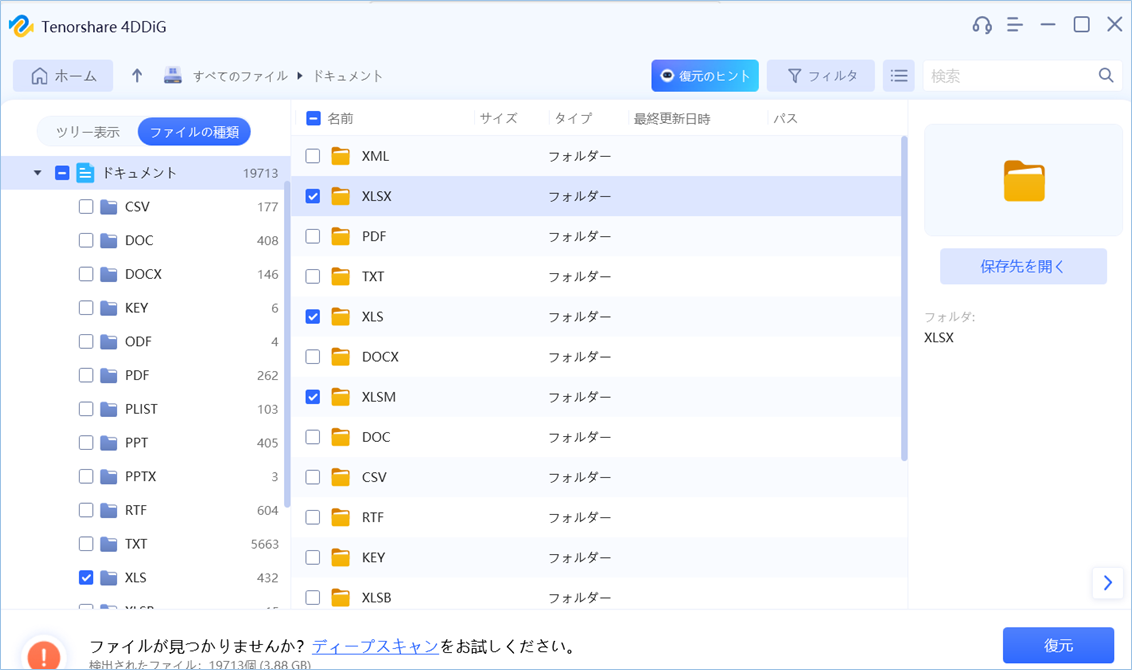

復元ボタンを押すと復元先の場所を指定するウイザードが表示されます。
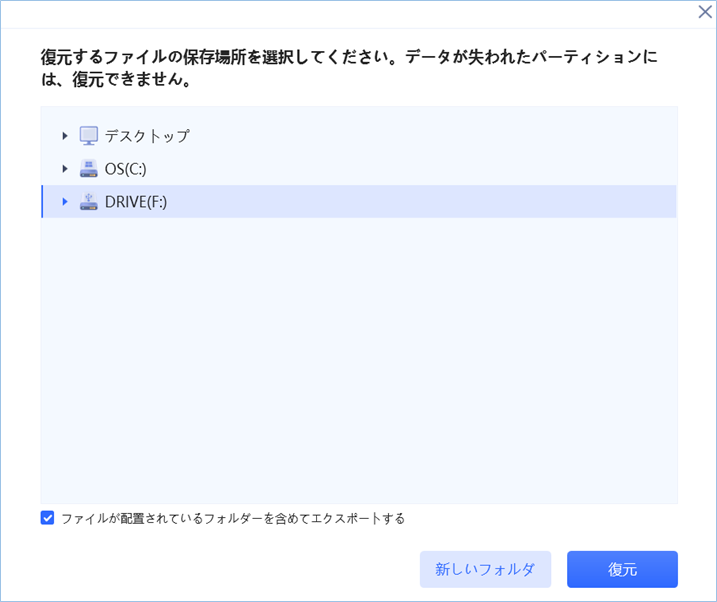

元データを復元時に上書きしてしまう恐れがあるからです。
復元完了のポップアップが表示されたら完成です。
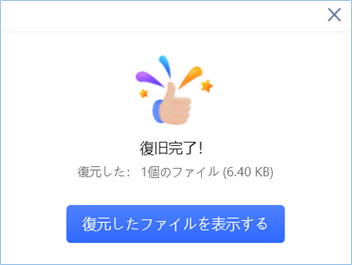
中身を確認してみましょう。
Excelファイル.xlsx「簡易的な表データを含むXLSXファイル」は復元可能であることが確認できました!
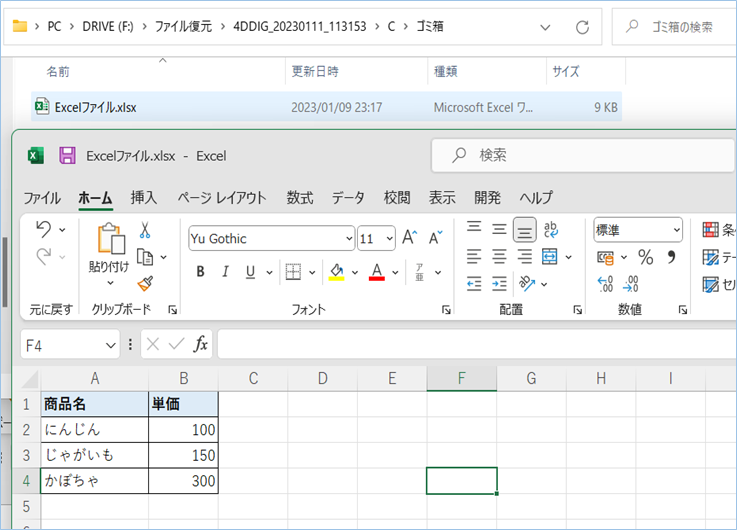
もう一つのマクロ付きExcelファイル.xlsm「マクロを含むXLSMファイル」は残念ながら復元はできませんでした。
以下のようなエラーが表示されます。
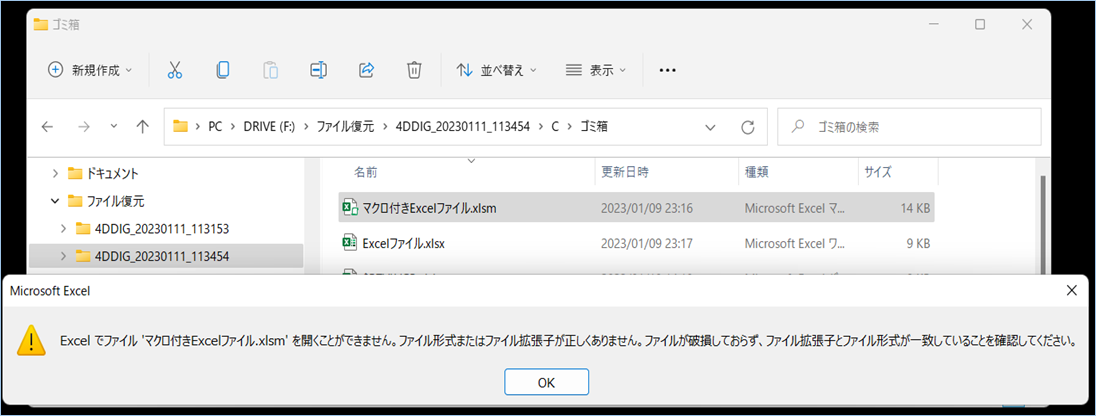
「Excelファイルで〇〇〇.xlsm」を開くことができません。ファイル形式またはファイル拡張子が正しくありません。ファイルが破損しておらず、拡張子とファイルひな形が一致していることを確認してください。
なお、作業の中で気づきましたが、XLSMファイルのプレビュー機能はサポートされていないようです。
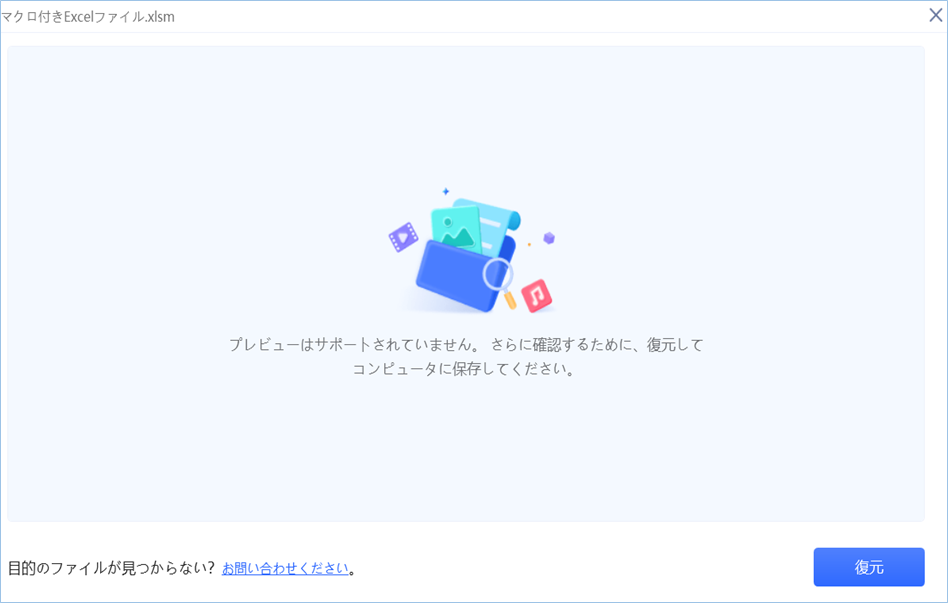
プレビュー可能かどうかで復元可否を判断できる仕組みとなっていますが、XLSMファイルは事前に確認することができないので注意しましょう。
<追記>
この後何度か復元検証を行いました。
別のXLSMファイルを復元したところ、うまく復元ができましたので、必ずしもXLSMファイルが復元できないというわけではなさそうです。
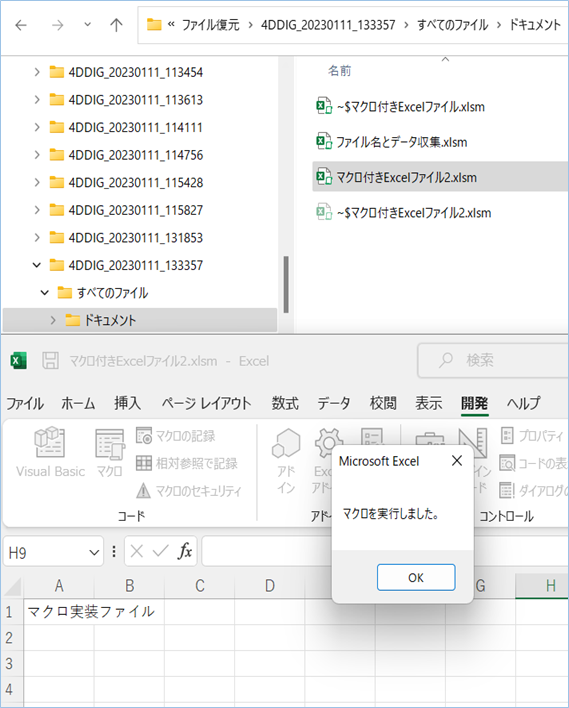

4DDiG Windowsデータ復元アプリの総評
4DDiG Windowsデータ復元アプリによる総評としては以下の通りです。
良かった点
・無料版で復元可能かプレビュー確認できる
・いろいろな種類のファイルが復元できる
・復元成功率が高い
・使いやすいインターフェース
・ファイルのスキャンが速い
・操作に関するHELPが充実している
・海外製だが日本語の文章がきちんとしている。
悪かった点
・XLSMファイルのプレビューが機能しない
・復元処理の際はライセンスを購入しなけばならない
・再スキャンを繰り返すとファイル情報が欠落していく
再スキャンは要注意ですね。一回目のスキャンで見つかったらその場で復元するようにしましょう。
まとめ
4DDiG Windowsデータ復元アプリはいざというときにもっておいて損はないアプリだと思います。
なぜなら、誤ってファイルを削除してしまい、すぐ復元したい場合は、WindowsOS上のデータを更新しないで保つ必要がありますが、後からアプリをインストールすると、データの更新が行われ復元が難しくなる場合があるためです。
4DDiG Windowsデータ復元アプリを事前にインストールしておけばそんなリスクを最小限にし、復元成功率を上げることができるでしょう。
ただネックとしては復元処理は有料であるという点でしょうか。
まあここは、一般的にファイル復旧を業者に頼むと何万円もとられるということを考えると、その保険としてとらえれば必ずしも高い金額ではないと思います。
キャンペーンのタイミングをみてセール価格でライセンスを購入することが賢いやり方といえるでしょう。
キャンペーンについてはこちらの公式サイトで確認ができます。
さいごに
いかがでしょうか。
今回は、
・Excelのファイルを間違えて削除してしまった場合の復元方法
についてまとめました。
また、他にも便利な方法がありますので、よろしければご参照頂ければと思います。






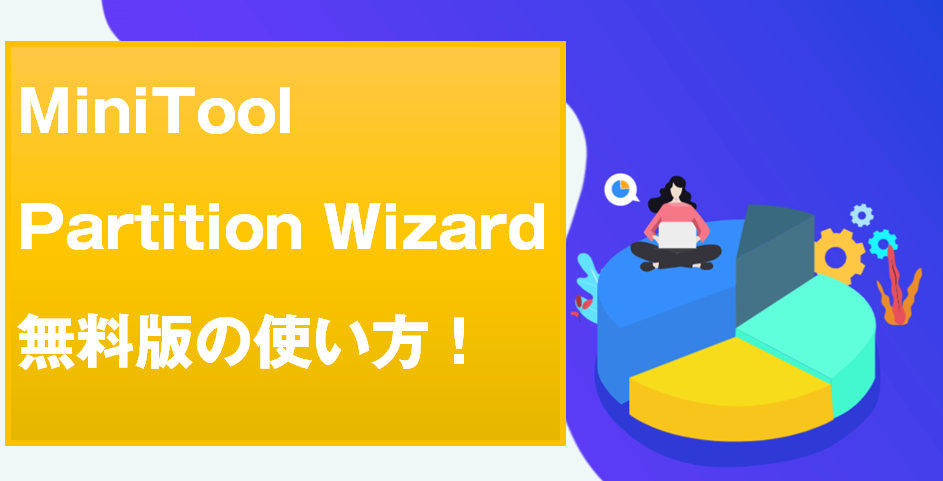
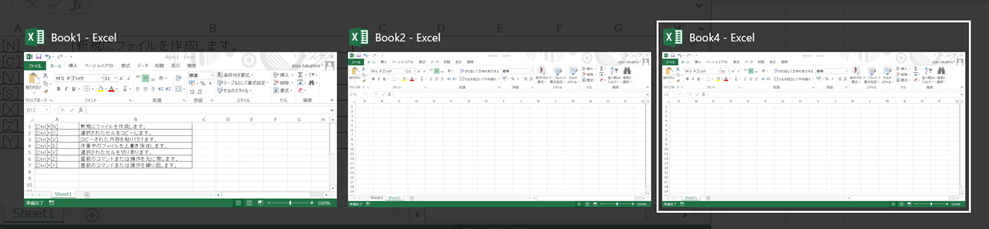
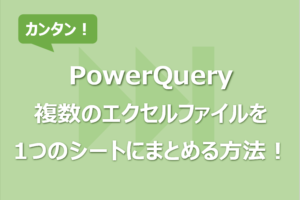










コメントを残す